fireftp是一款非常好用的firefox浏览器插件,小编带来fireftp详细使用方法图解。
fireftp使用教程
1、安装firefox浏览器,我用的是4.01版本,然后在浏览器里面,点击工具---附加组件,进入附加组件管理器,在管理器右上角的搜索里面输入fireftp,搜索到以后点击安装即可。重启firefox,工具里面就有fireftp了。 2、进入firftp界面,点击红圈处,创建新的用户。如图:
2、进入firftp界面,点击红圈处,创建新的用户。如图: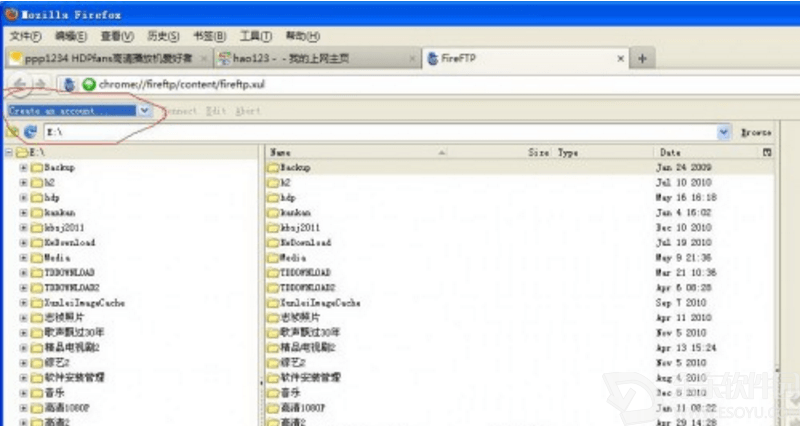 3、出现用户设置界面,如图
3、出现用户设置界面,如图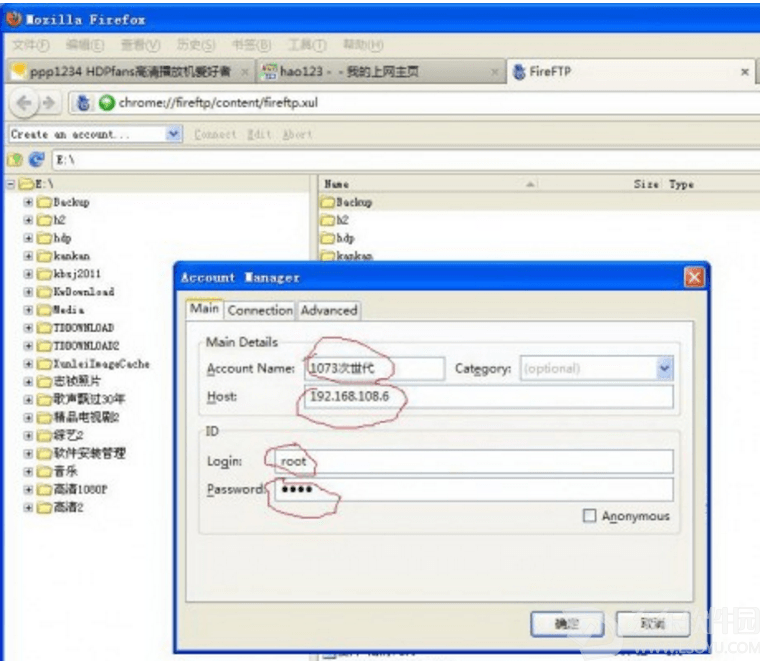
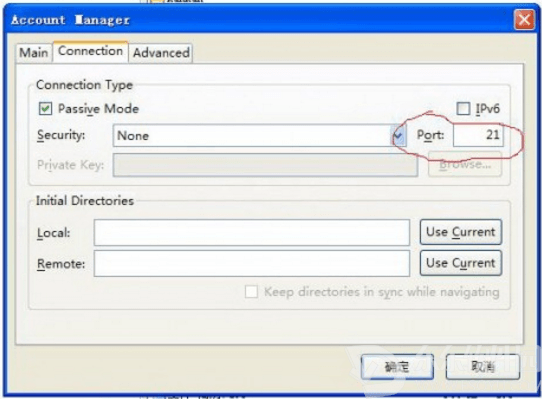
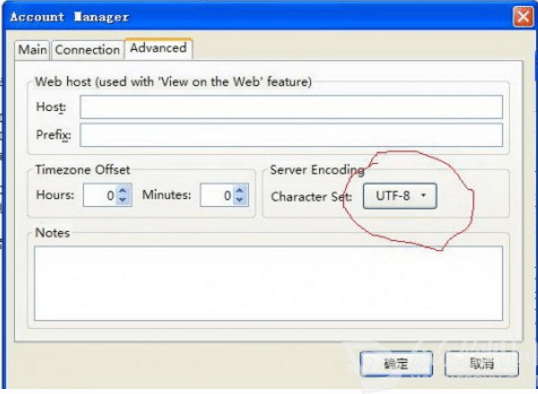 account name可以随便填写,host是你的播放器的ip地址;login就是登陆的用户名:root,password即密码toor。右边还有两个选项,port为端口,默认21;后面的utf-8就是可以显示中文字符。完毕确定保存。
account name可以随便填写,host是你的播放器的ip地址;login就是登陆的用户名:root,password即密码toor。右边还有两个选项,port为端口,默认21;后面的utf-8就是可以显示中文字符。完毕确定保存。
4、如图: 点击1处的按钮(connect,意思是连接,连接以后就变成图片的样子了,再点击就断开了),连接成功。4处绿色箭头部分,左边表示你的电脑,右边表示播放器内容,箭头方向表示文件移动方向。点击3和5处可以分别选择切换电脑和播放器的文件目录。图片显示的是电脑的e盘和播放器的u盘。2处表示编辑连接选项,就是步骤3***,不必管它。
点击1处的按钮(connect,意思是连接,连接以后就变成图片的样子了,再点击就断开了),连接成功。4处绿色箭头部分,左边表示你的电脑,右边表示播放器内容,箭头方向表示文件移动方向。点击3和5处可以分别选择切换电脑和播放器的文件目录。图片显示的是电脑的e盘和播放器的u盘。2处表示编辑连接选项,就是步骤3***,不必管它。
5、如图,21表示播放器整个目录,22表示usb部分目录。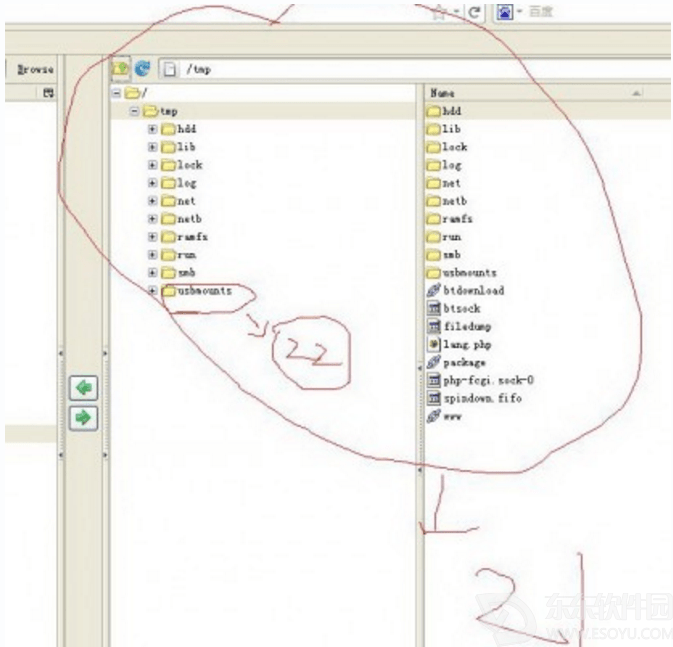 6、如图,右击电脑的任何文件,选择upload(上传),就传到播放器的sda1目录了,第二张图片下面有传送状态。
6、如图,右击电脑的任何文件,选择upload(上传),就传到播放器的sda1目录了,第二张图片下面有传送状态。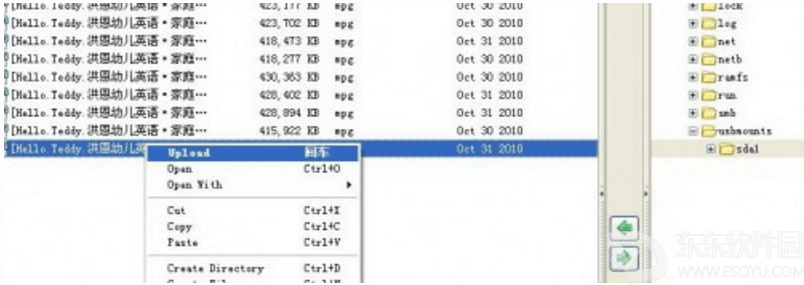
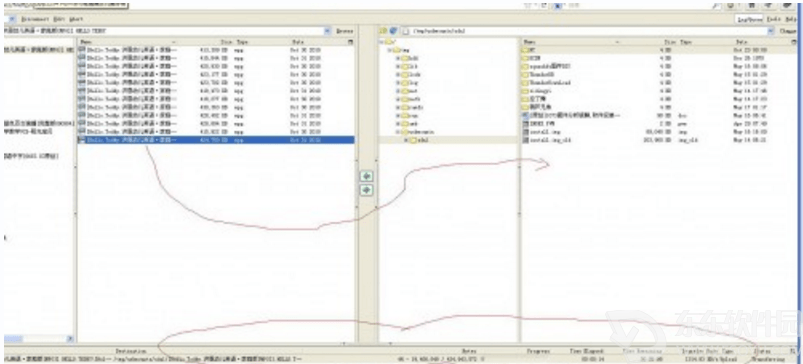 7、如图,右击播放器的文件,选择download(下载),播放器的文件就传送到电脑了。
7、如图,右击播放器的文件,选择download(下载),播放器的文件就传送到电脑了。 8、使用完毕,点击步骤3中的disconnect按钮,就断开和播放器的连接了。
8、使用完毕,点击步骤3中的disconnect按钮,就断开和播放器的连接了。
请对文章打分
fireftp怎么使用?fireftp相关教程


评论
评论内容不能为空
热门回复
查看全部评论